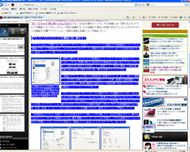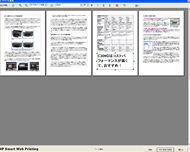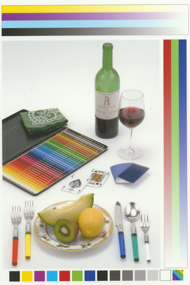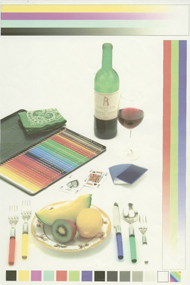第3回 日本HPの注目プリンタ「HP Photosmart Premium C309G」に迫る:プリンタ09-10年モデル徹底検証(3/4 ページ)
付属ソフトの見どころ
ソフトウェアの見どころはWebプリント用の「HP Smart Web Printing」だ。これはキヤノンの「Easy-WebPrint EX」と同様に、Webページの必要な部分だけをレイアウト印刷できるユーティリティソフトだが、HPは他社に先駆けて2007年から投入し、バージョンアップを繰り返している。
HP Smart Web Printingは単体で動作するアプリケーションではなく、Webブラウザに組み込むプラグインの形式を採用している。HPのWebサイトからは製品付属のバージョンより新しいVer.4.6をダウンロードできるので、こちらを使ったほうがいいだろう。Ver.4.6はWindows XP/Vista/7の各OS、Internet Explorer 6/7/8およびFirefox 3.5の各ブラウザに対応する。
操作はシンプルで簡単だ。印刷したいWebページを開き、Webブラウザ上のSmart Web Printingボタンをクリックすると、Webページの左側に「クリップブック」が表示される。クリップブックとは、Webページから印刷したい部分をクリップとして切り出し、集めておくためのエリアだ。
印刷したい部分をクリップとして切り出すには、クリップブックの上にある「選択」ボタンを押せばよい。するとマウスカーソルが十字に変わるので、ページ内をドラッグして印刷する範囲を選ぶ。範囲選択が完了すると「クリップ」と「印刷」のメニューが表示されるので、クリップを押してクリップブックに登録する。ほかにまとめて印刷したい部分がなければ、ここで「印刷」を押す。
クリップブックに並んだ各クリップには、それぞれチェックボックスが用意されている。「編集」ボタンを押すと、チェックが付いたクリップのレイアウトを調整できるウィンドウが起動し、各クリップの拡大/縮小、順序入れ替え、サイズ変更、トリミングなどが行える。レイアウトが完了したら、左上の「印刷」ボタンを押せば、印刷ダイアログが表示されるので、後は印刷するだけだ。印刷せずにPDF形式でファイルを保存したい場合には、右下の「PDF形式で保存」を押せばよい。
このように、Easy-WebPrint EXに近い仕様だが、段組印刷や自動クリップ、クリップ範囲の拡大/縮小ボタンといった機能は用意されておらず、手動でのレイアウト編集や文字入力範囲の設定がうまく微調整できないことがあるなど、使い勝手はまだ改善の余地がある印象だ。それでも、Webプリントでインクと用紙を節約できる純正ソフトが用意されているのはありがたいといえる。
純正写真用紙プリントの画質
画質の検証は、写真用紙へのフォトプリント、普通紙カラーコピー、カラースキャンの3種で行った。
フォトプリントは、L判写真用紙に最高品位モードでプリントしたものを掲載している。プリントメディアはHPが推奨している「アドバンスフォト用紙」を使用した。プリンタドライバの設定は印刷品質で「高画質」を選んだうえで、詳細設定からより高解像度の印刷が可能になる「最大dpi」の設定を有効にした。また、用紙種別では自動用紙認識機能を使用せず、直接アドバンスフォト用紙を指定している。この2点以外はドライバのデフォルト設定のままで印刷を行った。
下の印刷サンプルは、出力結果をスキャンした画像データの縮小表示だ。クリックすると、500×750ドットの画像が表示される。スキャンした段階で、色の表現方法がCMYKからRGBに変わり、ディスプレイやソフトウェアの環境で色が違って見えるため、色再現性は正確ではない。画像はあくまで傾向を把握するための参考で、評価は各画像のキャプションと本文を確認してほしい。印刷サンプルはAdobe RGBの色域を正しく扱えるアプリケーション(カラーマネジメント対応ブラウザ)とディスプレイで表示した場合、最も色再現性が高まるようにスキャンしてある。
また、細かい描写力を見るための参考として、各印刷サンプルの拡大画像も掲載した。画像をクリックすると、印刷サンプルをスキャンした画像データの一部が1024×768ドットで実寸表示される。画像は写真上では約43×32ミリと小さな範囲で、実際はここまで細部は見えることはなく、粒状感もない。
なお、エプソンやキヤノンは失敗写真の自動補正機能に注力しているが、HPはこの分野にさほど積極的ではない。C309Gはプリンタドライバのデフォルトで写真の修整機能「HP Real Life Technologies」(RLT)がオンになっているが、顔検出やシーン分析による高度な逆光補正などは行わず、全体の色を調整する程度だ。
普通紙カラーコピーの画質
カラーコピーの画質評価は、A4カラー写真をA4普通紙に標準モード(標準)と高速モード(ドラフト)でコピーしたものを掲載した。インクの打ち込みによる普通紙のたわみは、やはり問題ない。普通紙コピー品質については昔から定評があるHPだけに当然の結果といえる。
反射原稿スキャンの画質
スキャンエンジンの検証では、L判の印刷物をスキャンしたデータをサンプルとして掲載した。ドライバ(TWAIN)の設定は基本的にデフォルトのままで、解像度だけは600dpiに変更した。
TWAINドライバの「HPスキャニング」では、色調整や退色復元、ホコリや傷の除去などの設定も可能だ。ただし、ドライバの設定画面はタブが多く、操作は煩雑になりがちで、ヒストグラムやトーンカーブを用いた色調整ができないなど、高度なスキャンを行いたい場合には不満も残る。
下の画像をクリックすると、600dpiでスキャンした画像の一部が1024×768ドットで実寸表示される。スキャン画像サンプルのICCプロファイルはsRGBとなっている点は留意してほしい。
次のページでは、プリント/コピーの速度、ランニングコストを見ていく。
Copyright © ITmedia, Inc. All Rights Reserved.
アクセストップ10
- 2026年のPC市場は「茨の道」か メモリ枯渇と価格高騰が招く“二極化”のシナリオ (2026年01月05日)
- イヤフォン連携&文字起こし無料! 無線機能を省いて物理ボタン搭載の異色AIレコーダー「HiDock P1」実機レビュー (2026年01月04日)
- 充電ストレスからの解放! 「Apple Watch Ultra 3」を選んだ理由と実機を使って分かったこと (2026年01月03日)
- アイ・オー・データが「Amazon 初売り」に参加 ゲーミングディスプレイやスティックSSDなどがお買い得 (2026年01月03日)
- クルマは95%の時間停まっている――シャープが挑む「部屋になるEV」と、大阪・堺筋本町への本社移転が示す覚悟 (2026年01月02日)
- 「35歳以下は節約しか知らない」 シャープが“野性味”を取り戻すために選んだ、オール日本人体制への回帰 (2026年01月01日)
- トラックボールの大定番がモデルチェンジ! 新「Expert Mouse TB800 EQ」(レッドボール)を試す (2025年12月29日)
- 現役情シスの2025年ベストバイ 外付けGPUボックスで脱・デスクトップ、そして“ZUNDAルーター” (2025年12月30日)
- 家族4人で「XREAL One Pro」を使ってみた “推し活”からガチの格ゲーまで、視野角57度の魅力 (2025年12月30日)
- 光学ドライブをあきらめない! 2026年に向けた「手持ちパーツ流用」で安くPCを延命/自作ガイド (2025年12月31日)